Cu actualizarea din aprilie 2018, Adobe aduce noutăți interesante pentru Premiere Pro. Ce este cel mai remarcabil? Suportul pentru Windows Mixed Reality. Această funcție deschide noi posibilități de a integra Realitatea Virtuală (VR) în proiectele tale video. Indiferent dacă folosești un HTC Vive sau un alt display montat pe cap, noile caracteristici îți oferă perspective și instrumente interesante. În continuare, îți voi explica cum poți utiliza VR în Adobe Premiere Pro eficient.
Principalele concluzii
- Premiere Pro CC 2018 suportă acum Windows Mixed Reality.
- Mai multe display-uri montate pe cap pot fi utilizate simultan.
- Efecte îmbunătățite pentru video imersiv sunt disponibile.
- Controlul keyframe-urilor a fost optimizat pentru a permite o mișcare mai realistă.
Ghid pas cu pas
Pasiunea 1: Instalarea software-ului necesar
Înainte de a putea lucra cu VR, trebuie să te asiguri că software-ul necesar este instalat. Ai nevoie de Steam și aplicația SteamVR pentru a conecta cu succes display-ul tău montat pe cap la Adobe Premiere Pro. Descarcă Steamworks de pe site-ul Steam și instalează aplicația.
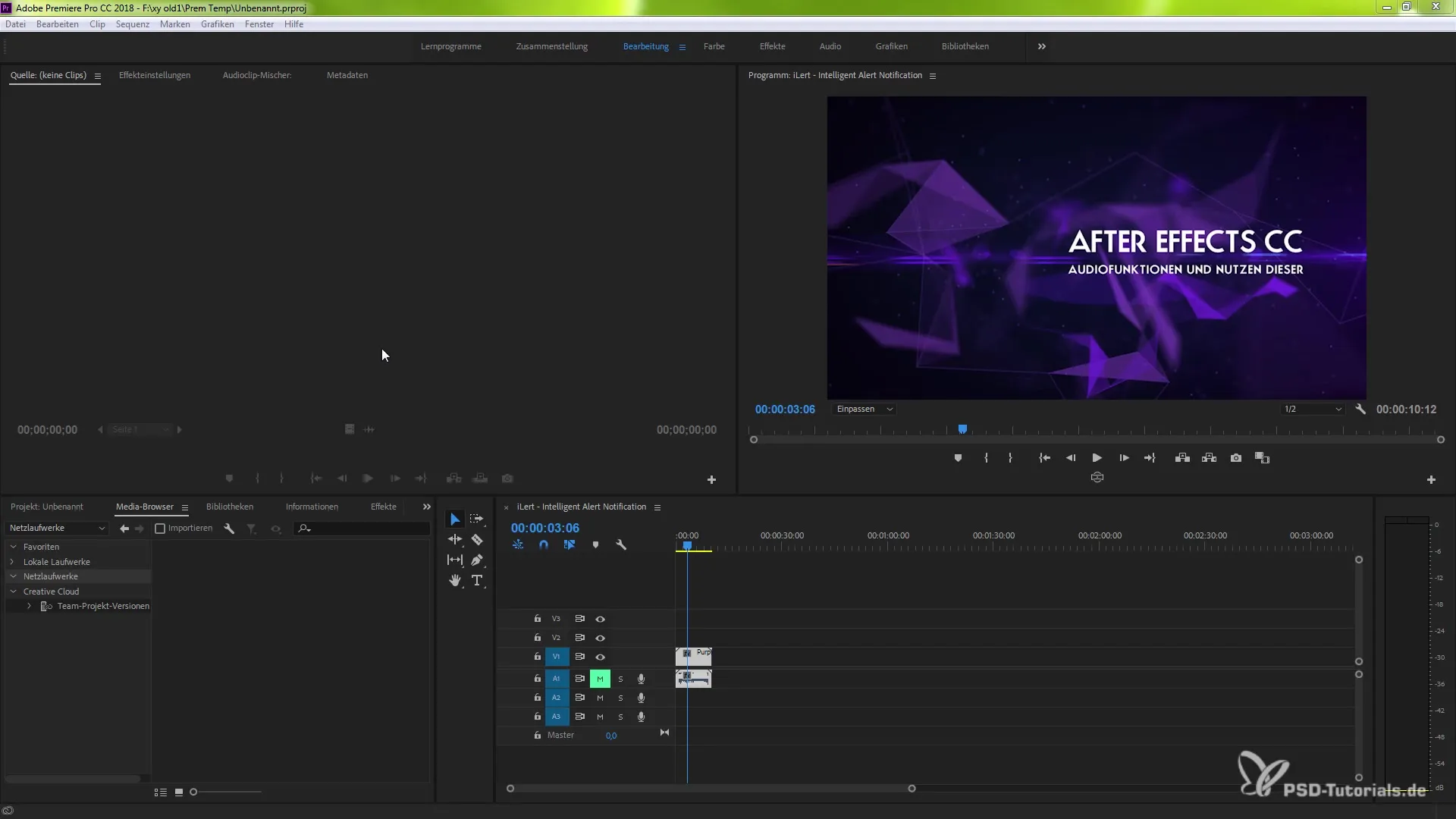
Pasiunea 2: Ajustarea preferințelor
Pentru a activa funcțiile VR în Premiere Pro, du-te la meniul „Editare” și apoi la „Preferințe”. Acolo vei găsi opțiunea „Redare”. Aceasta este cheia activării motorului Mercury Transmit, care este esențial pentru integrarea VR.
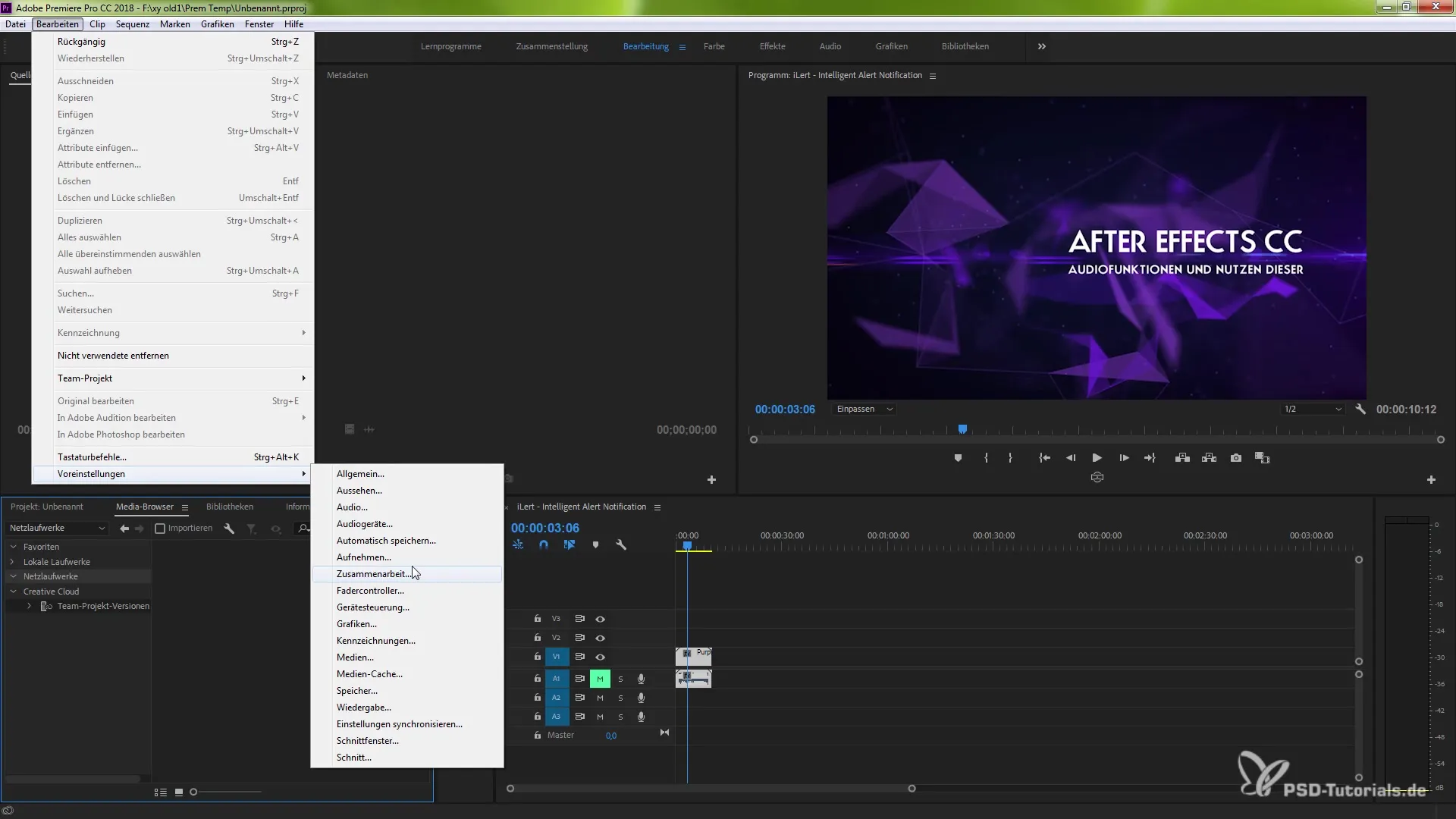
Pasiunea 3: Activarea motorului Mercury Transmit
Activează motorul Mercury Transmit făcând clic pe căsuța corespunzătoare. Această setare este modul în care sistemul este pregătit pentru utilizarea controller-elor tale. Controller-e permit navigarea în meniurile Premiere Pro și controlul diferitelor funcții.

Pasiunea 4: Verificarea suportului pentru Windows Mixed Reality
Accesează setările pentru Windows Mixed Reality. Aici poți activa diverse display-uri montate pe cap. Este important de menționat că sub Windows poți profita la maximum de capacitățile funcționalității VR, în timp ce sub macOS aceasta este în prezent limitată.
Pasiunea 5: Controlul controller-elor
Controlul mediului VR se face prin intermediul controller-elor, care sunt similare cu cele ale HTC Vive. Zona de disc tactile este împărțită în două părți. În timp ce partea superioară afișează panourile de control, în partea inferioară este afișată controlul redării. Acest lucru îți permite să navighezi eficient între elementele de control.
Pasiunea 6: Aplicarea efectului VR
Una dintre cele mai interesante noutăți este efectul îmbunătățit „VR Plan la Sferă”. Poți găsi acest efect sub meniul „Efecte” și apoi „video imersiv”. Acesta marchează o îmbunătățire semnificativă în performanță și viteză.
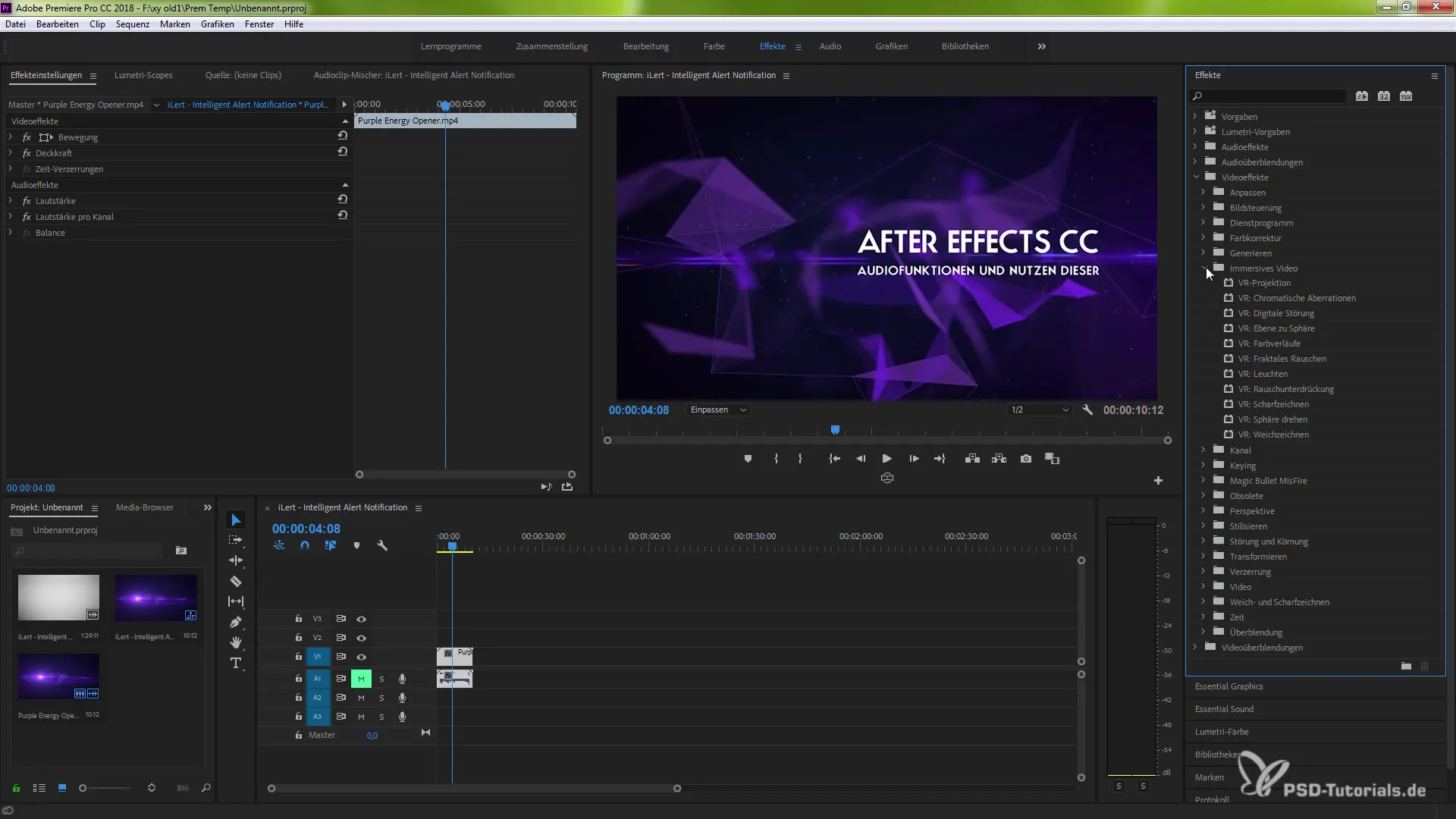
Pasiunea 7: Utilizarea efectului în compoziția ta
Să plasezăm efectul „VR Plan la Sferă” într-o compoziție. Chiar dacă această compoziție nu este încă configurată pentru 3D, observă cât de repede este încărcat și aplicabil acest efect – aceasta demonstrează suportul hardware îmbunătățit în Premiere Pro 2018.
Pasiunea 8: Îmbunătățirea controlului keyframe-urilor
Un mare avantaj al noului sistem este că acum poți urmări keyframe-urile direct prin controller-e. Dacă dorești să schimbi unghiurile camerei sau să-ți ajustezi poziția, poți face acest lucru într-un mod intuitiv chiar în mediul VR. Mișcările devin mai umane și mai realiste, ceea ce este de mare valoare pentru proiectele din perspectiva primei persoane.
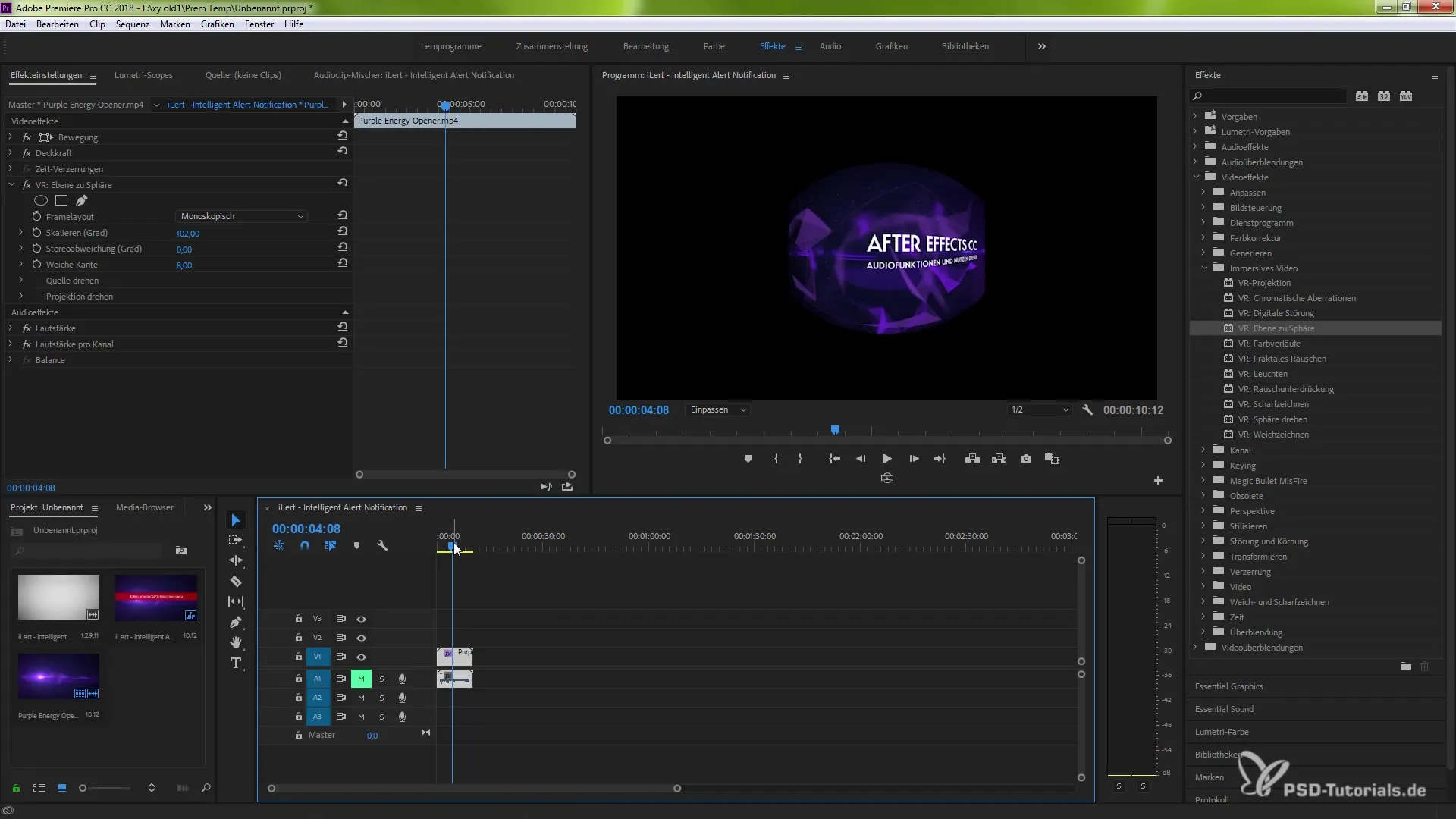
Rezumat – Realitatea Virtuală în Adobe Premiere Pro CC 2018
Noua versiune a Adobe Premiere Pro îți oferă numeroase instrumente pentru a integra VR în proiectele tale. De la suportul pentru mai multe display-uri montate pe cap până la efecte îmbunătățite și opțiuni intuitive de control – posibilitățile sunt aproape nelimitate. Sper că acest ghid ți-a fost de ajutor pentru a obține o înțelegere mai profundă a noilor funcții interesante.
Întrebări frecvente
Cum activez motorul Mercury Transmit în Premiere Pro?Mergi la „Editare” și apoi la „Preferințe” pentru a ajusta opțiunile de redare și a activa motorul Mercury Transmit.
Ce display-uri montate pe cap pot folosi în Premiere Pro?Poți utiliza mai multe display-uri montate pe cap, însă suportul complet este disponibil doar sub Windows.
Unde pot găsi efectul „VR Plan la Sferă”?Efectul se găsește sub meniul „Efecte” și „video imersiv”.
Cum controlez keyframe-urile în mediul VR?Poți folosi controller-ele pentru a urmări keyframe-urile și a ajusta unghiurile camerei în timp real.
Este performanța funcțiilor VR în Premiere Pro 2018 mai bună decât în versiunile anterioare?Da, suportul hardware și performanța efectelor VR au fost îmbunătățite semnificativ.


